Как да се запишете текстов документ
Преди края на сесията с Word, за да създадете или редактирате текст документ, който искате да запишете на вашия твърд диск или на дискета, защото в противен случай всичко, което прави текста на промените ще бъдат загубени. Също така, данните могат да се съхраняват на сървъра. Най-добрият вариант би бил да се VPS хостинг. На домакин на данните не се точно загубил, за всеки случай, за да направите резервно копие на данните.
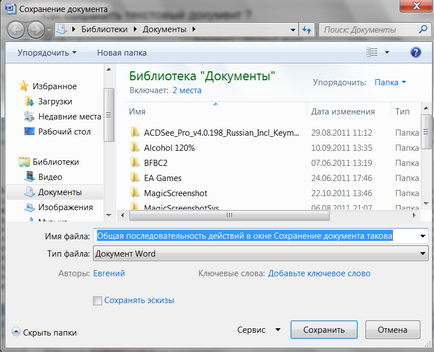
Когато за първи път спаси нов документ, програмата ще ви помоля да определя къде и при какви името, което искате да запишете файла, който току-що създадохте. Запазване на прозорец на документ от външния му вид като цяло е подобен на прозореца Open (виж Фигура 4.2 ..), така че резултатът е неговият имидж няма смисъл: как се работи с двете стъкла са почти идентични. За достъп до прозореца за запис на документа, щракнете върху бутона Save с образа на дискета в стандартна лента с инструменти Word или отворете менюто Файл щракнете върху команда панел на програмата и го изберете, щракнете върху Запиши. Трябва да се помни, че след първата спаси, когато вече сте указали местоположението и името на документа (или ако не работите с новосъздадения документ Word и редактирате съществуващи) програма автоматично спестява на диска под старото име, запис на съществуващ файл се прави вие коригиране. Ако имате нужда да запишете текущия документ в друга папка, или под различно име (например, за да се запази оригиналната, некоригиран версия), отворете лентата с командата File менюто и го изберете, щракнете върху Запиши като.
Последователността на действията в прозореца Запазване на документ, както следва. Изберете папка или диск-върху който е записано в документа. Например, ако искате да напишете файл на дискета, поставете го в устройството, отворете менюто, щракнете върху папката в горната част на прозореца, за да запазите текста на документа и го изберете натиснете Disk 3,5 (А :). Ако трябва да запишете файла в папката My Documents, изберете папката My Documents от менюто, или просто да кликнете върху съответната икона в лявата част на прозореца. В полето Име на файл въведете име на документа, .doc разширение да не задължителния регистър - Word автоматично файла задава. Името може да бъде написан на латиница или кирилица, но трябва да се внимава, че тя не отговаря на някое от имената вече са въведени в текущата папка с документи. В менюто Тип на файла, който се намира в долната част на прозореца, можете да изберете формата на документа, който се спаси - по подразбиране опцията Word документ, че имате файл, който по-късно може да бъде отворена в Word за редактиране, за този или друг компютър. Ако не планирате да редактирате този файл в други програми, стойността на меню е най-добре остава непроменена. Остава само да кликнете върху бутона Save, и документа ще бъде записано в мястото, което сте посочили. В бъдеще, за да запазите промените във този документ, просто кликнете върху бутона със снимка на дискета в лентата с инструменти.
Отнесени икона работа stol.Pomogite.Ne да запишете документа.
Отворете "My Computer" и натиснете клавиша